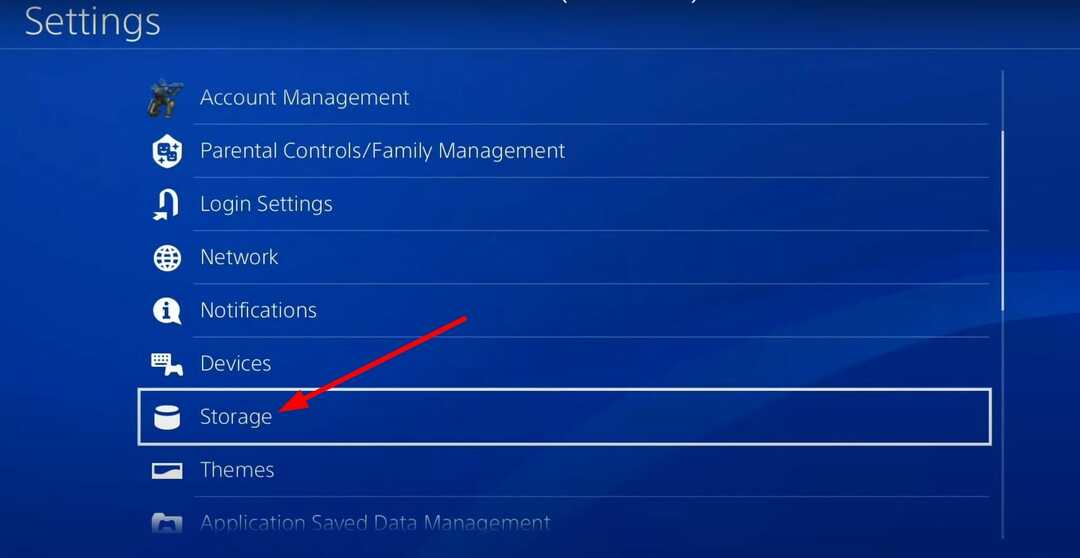- COD Warzone-fans har stået over for deres rimelige andel af fejl og fejl i spillet.
- En af de mest almindelige COD Warzone-fejl tillader ikke brugere at opdatere spillet på deres PS4 og kaster ikke nok ledig plads op.
- Ved at følge de tips, der er nævnt i denne vejledning, ville du muligvis være i stand til at løse problemet og komme tilbage til spil.

xINSTALLER VED AT KLIKKE PÅ DOWNLOAD FIL
Denne software vil reparere almindelige computerfejl, beskytte dig mod filtab, malware, hardwarefejl og optimere din pc til maksimal ydeevne. Løs pc-problemer og fjern virus nu i 3 nemme trin:
- Download Restoro PC Repair Tool der følger med patenterede teknologier (patent tilgængeligt her).
- Klik Start scanning for at finde Windows-problemer, der kan forårsage pc-problemer.
- Klik Reparer alle for at løse problemer, der påvirker din computers sikkerhed og ydeevne.
- Restoro er blevet downloadet af 0 læsere i denne måned.
Flere brugere har anmeldt
at de står over for Warzone-opdateringen, der ikke er nok ledig plads, og at de ikke er i stand til at installere den seneste COD krigszone opdatering på deres konsoller.Dette har irriteret mange Call of Duty Warzone fans, og de ser konstant op til internettet efter løsninger. Hvis du er blandt sådanne brugere, er du landet det rigtige sted.
For her i denne guide vil vi give dig 5 klare løsninger, der kan hjælpe dig med at rette fejlen til Warzone-opdateringen med ikke nok ledig plads. Lad os komme lige ind i det.
Hvorfor kan jeg ikke opdatere COD Warzone, når jeg har plads nok?
Denne fejl gælder ikke kun COD Warzone alene; andre COD-spil har lidt af samme problem.
Nogle brugere har nævnt, at PS4 konsol kræver dobbelt så meget plads som spillets faktiske størrelse. Men det gælder ikke for andre spil, bortset fra COD Warzone.
Så det bedste bud på, at du står over for Warzone-opdateringen, der ikke er nok ledig plads, kan være på grund af en fejl. Desværre er der ingen klarhed over, hvad der forårsager dette problem, men ved at følge nedenstående løsninger, vil du forhåbentlig være i stand til at løse problemet.
Hvordan kan jeg rette fejlen i Warzone-opdateringen med ikke nok ledig plads?
1. Slet og installer kun nødvendige tilføjelser
- Åbn PlayStation bibliotek.
- Vælg Alle.
- Vælg COD krigszone og ramte Muligheder knap.
- Vælge Slet.
- Trykke Okay at bekræfte.
At slette hele COD Warzone-spillet vil hjælpe dig med at frigøre en betydelig mængde plads på din konsol, men det letter også en ting mere.
Ekspert tip: Nogle pc-problemer er svære at tackle, især når det kommer til beskadigede lagre eller manglende Windows-filer. Hvis du har problemer med at rette en fejl, kan dit system være delvist ødelagt. Vi anbefaler at installere Restoro, et værktøj, der scanner din maskine og identificerer, hvad fejlen er.
Klik her for at downloade og begynde at reparere.
Næste gang vi skal downloade COD Warzone, vil vi kun downloade de nødvendige komponenter i spillet. Hvis du kun ønsker at spille multiplayer, har du kun multiplayer-delen af spillet.
Følg trinene for at downloade den specifikke tilføjelse til spillet.
- Gå til Bibliotek.
- Rul ned og vælg Købt mulighed fra venstre rude.
- Søge efter COD krigszone.
- Vælg PlayStation Store knap.
- Vælge Dine tilføjelser.
- Download de specifikke tilføjelser, du ønsker at spille spillet med. For eksempel, download kun multiplayer-tilstanden til COD Warzone.
- Download nu spillet fra PlayStation Stor.
2. Slet spil og applikationer
- Gå til Indstillinger.

- Rul ned og vælg Opbevaring.
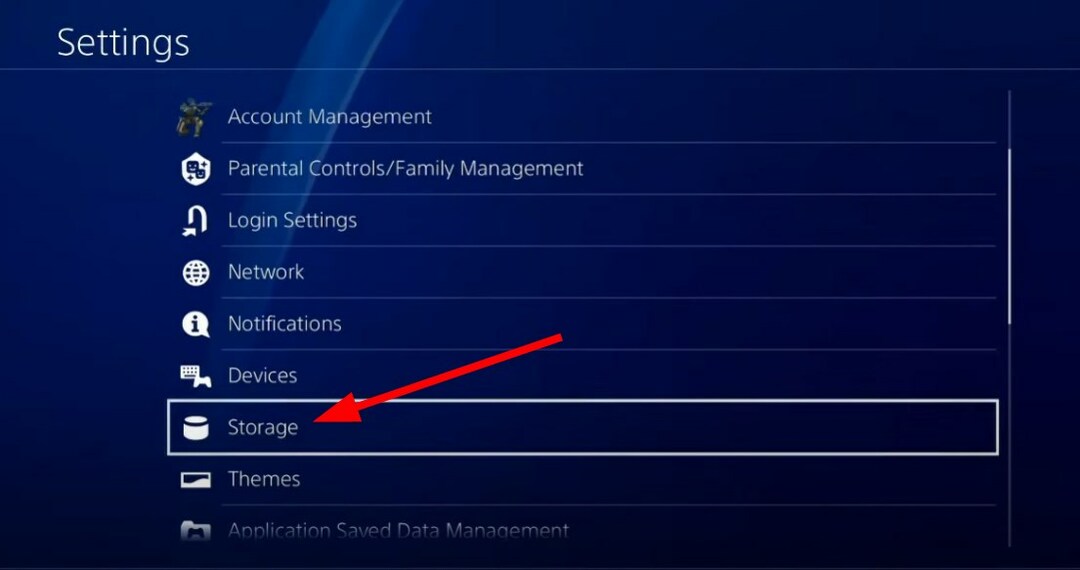
- Trykke x på din controller for at åbne Systemlager.

- Gå til Ansøgning.
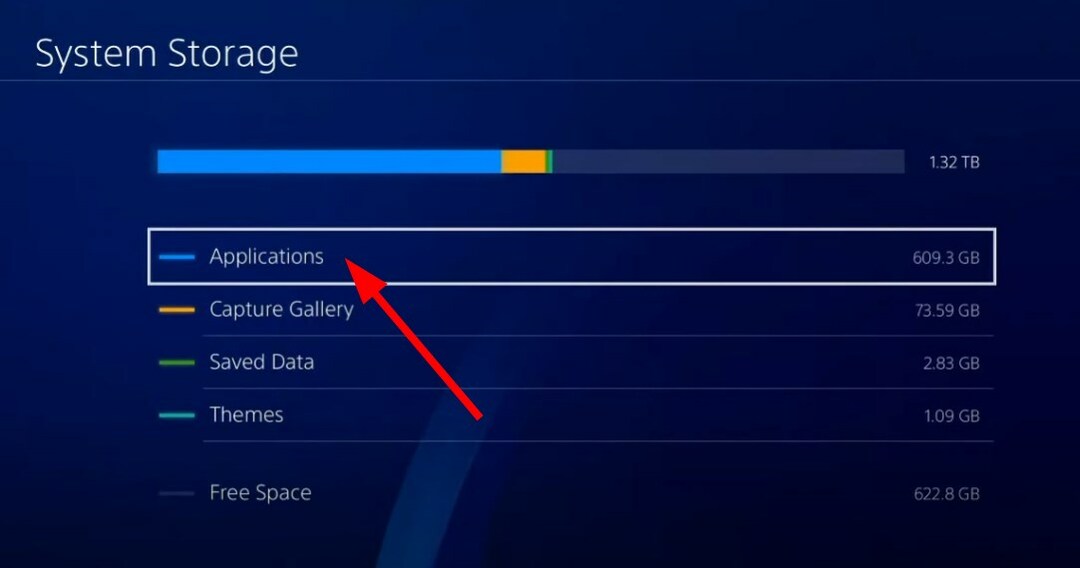
- Begynd at slette uønskede programmer og spil fra din konsol.
3. Slet spildata fra Galleri
- Gå til Indstillinger.

- Rul ned og vælg Opbevaring.
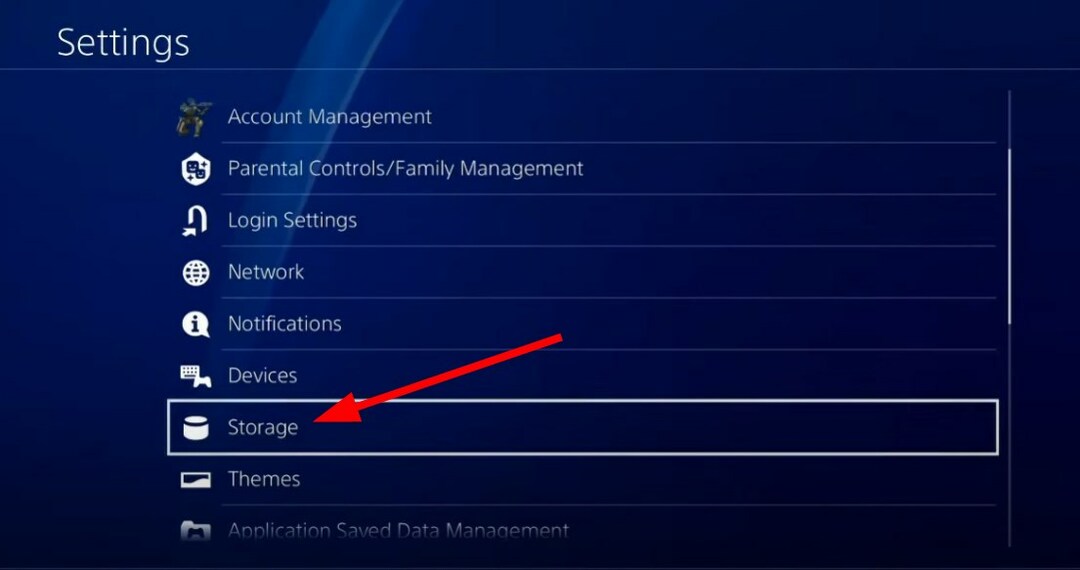
- Trykke x på din controller for at åbne Systemlager.

- Vælg Capture Gallery.

- Slet nu alle spildata, såsom skærmbilleder, skærmoptagelser osv., filer, der kan fylde unødvendig plads på din konsol.
- 6 måder at rette din Playstations netværkslogonfejl på
- Spildata er ikke færdig med at installere Resident Evil 7 [dybdegående vejledning]
- 12 måder at logge på Playstation Network på uden problemer
4. Slet gemte spil
- Åbn Indstillinger.

- Vælg Opbevaring.

- Vælge Systemlager.

- Vælg Gemte data.

- Vælge COD: Warzone spil for at få adgang til spillets gemte data.
- Vælg Muligheder og ramte Slet.
- Vælg de gemte datafiler, der skal slettes, og vælg derefter Slet.
5. Ryd cache på din konsol
- Sluk din PlayStation 4 eller 5.
- Vent til lysene på PlayStation 4 eller 5 slukker helt.
- Tag stikket ud netledningen fra stikkontakten.
- Vente i cirka et minut eller to.
- Prop strømkablet tilbage i din konsol.
- Tænde for din konsol.
Hvorfor har jeg brug for så meget lagerplads for at opdatere COD Warzone?
Svaret på dette spørgsmål kommer i to omgange. Den første er, at PS4 altid downloader hele spillet og alle nye opdateringer, som du installerer på din konsol.
Hvis du allerede har COD Warzone installeret på din PS4 og ønsker at installere opdateringen, bør du have ledig plads i alt spilstørrelsen + størrelsen af opdateringen.
Det er desværre sådan, PS4 gemmer spil. Den opretter en anden kopi af spillet, installerer opdateringen og den nye version af spillet og sletter senere den ældre version.
Hvad kan du gøre for at forhindre dette problem? Desværre er alt, hvad du kan gøre, at følge ovenstående trin for at rydde plads på din PS4-konsol. Alternativt kan du tilslutte større harddiske og SSD'er, eller tilslut en ekstern USB-harddisk at udvide lageret.
For at undgå at støde på en Warzone-opdatering, der ikke er nok ledig plads, anbefaler vi, at du rydder plads på din konsol, før du fortsætter med at downloade en opdatering.
 Har du stadig problemer?Løs dem med dette værktøj:
Har du stadig problemer?Løs dem med dette værktøj:
- Download dette PC-reparationsværktøj bedømt Great på TrustPilot.com (download starter på denne side).
- Klik Start scanning for at finde Windows-problemer, der kan forårsage pc-problemer.
- Klik Reparer alle for at løse problemer med patenterede teknologier (Eksklusiv rabat til vores læsere).
Restoro er blevet downloadet af 0 læsere i denne måned.